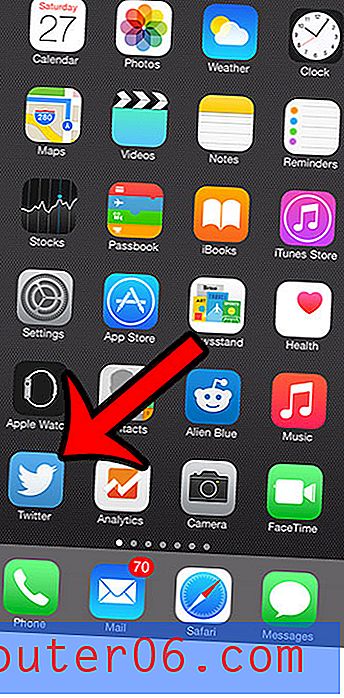Jak zmienić wibrację wiadomości tekstowej na iPhonie 6
Ostatnia aktualizacja: 20 marca 2019 r
Twój iPhone może powiadamiać cię o nowych wiadomościach tekstowych, odtwarzając dźwięk lub wibrując urządzenie. Być może wiesz już, jak zmienić dźwięk wiadomości tekstowej na swoim urządzeniu, ale możesz także dostosować wzór wibracji. Jeśli Twój iPhone często jest w trybie cichym lub wibruje, wówczas inny wzór wibracji dla wiadomości tekstowych niż wzór używany w wiadomościach e-mail lub rozmowach telefonicznych może ułatwić rozróżnienie rodzaju otrzymanego powiadomienia.
Metoda zmiany wzorca wibracji wiadomości tekstowej jest podobna do tej zastosowanej do zmiany dźwięku powiadomienia. Nasz samouczek poniżej przeprowadzi Cię przez kroki, które musisz wykonać, aby rozpocząć korzystanie z nowej wibracji.
Jak zmienić wibrację w telefonie iPhone 6S - Szybkie podsumowanie
- Otwórz aplikację Ustawienia .
- Wybierz opcję Sounds & Haptics .
- Wybierz opcję Ton tekstowy .
- Dotknij przycisku Wibracja u góry ekranu.
- Wybierz opcję Brak .
Aby uzyskać dodatkowe informacje i zdjęcia dla każdego kroku, przejdź do sekcji poniżej.
Dostosuj wzór wibracji dla wiadomości tekstowych w iOS 8
Kroki opisane w tym artykule zostały wykonane przy użyciu iPhone'a 6 Plus w systemie iOS 8. Te same kroki będą również działać na innych urządzeniach z systemem operacyjnym iOS 8. wiele innych ustawień w telefonie iPhone ma również własne ustawienia wibracji, w tym np. powiadomienia kalendarza.
Krok 1: Wybierz ikonę Ustawienia .

Krok 2: Przewiń w dół i wybierz opcję Dźwięki . (Dźwięki i dotykowe w iOS 12.)

Krok 3: Wybierz opcję Ton tekstowy . Zwróć uwagę, że na górze tego ekranu znajdują się również pewne ustawienia wibracji. Możesz wybrać, aby iPhone wibrował podczas dzwonka lub po cichu, wybierając odpowiednią opcję w sekcji Wibracja .
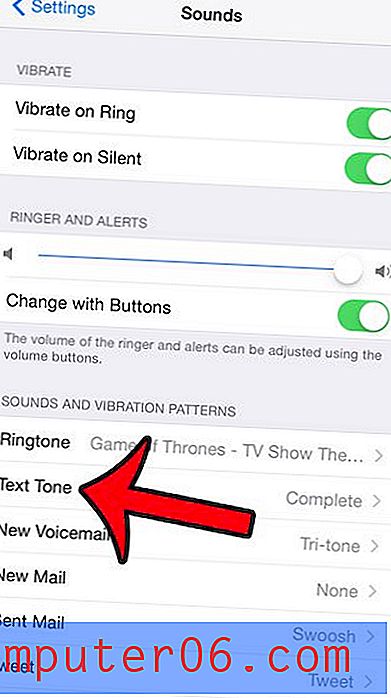
Krok 4: Wybierz opcję Wibracja u góry ekranu.
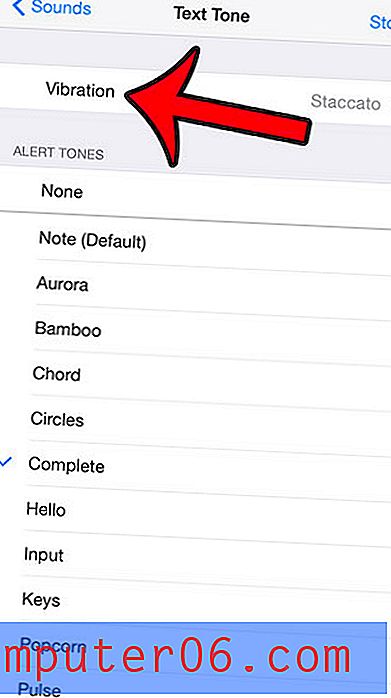
Krok 5: Wybierz preferowany wzór wibracji. Pamiętaj, że urządzenie będzie odtwarzać wibracje po wybraniu opcji. jeśli żaden ze standardowych wzorów wibracji nie spełnia twoich potrzeb, możesz stuknąć opcję Utwórz nową wibrację i stworzyć własną. Dodatkowo możesz wybrać opcję Brak u dołu ekranu, jeśli wolisz nie mieć wzoru wibracji dla wiadomości tekstowych.
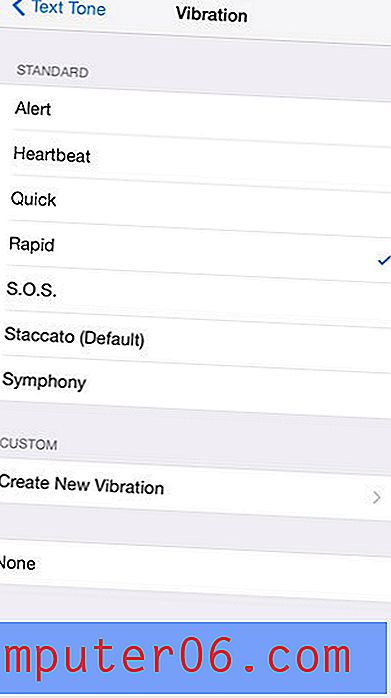
Pamiętaj, że w telefonie iPhone jest również ustawienie kontrolujące wszystkie wibracje w urządzeniu. Możesz go znaleźć, przechodząc do:
Ustawienia > Ogólne > Dostępność > Wibracja > następnie wyłącz opcję Wibracja .
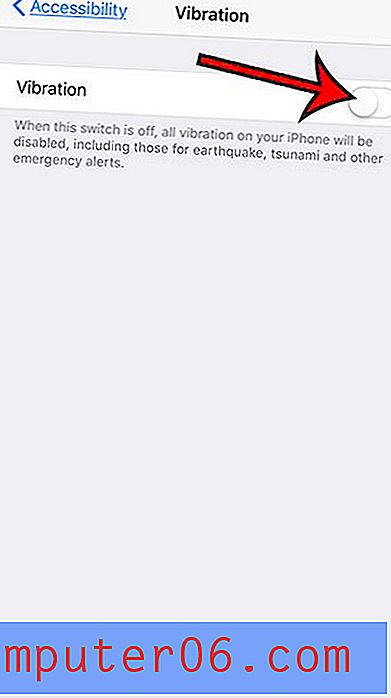
Czy chcesz zobaczyć brakujące wiadomości tekstowe na ekranie blokady, abyś mógł zobaczyć, kto próbuje się z Tobą skontaktować bez odblokowywania urządzenia? Kliknij tutaj i dowiedz się, jak zmienić ustawienia powiadomień SMS.